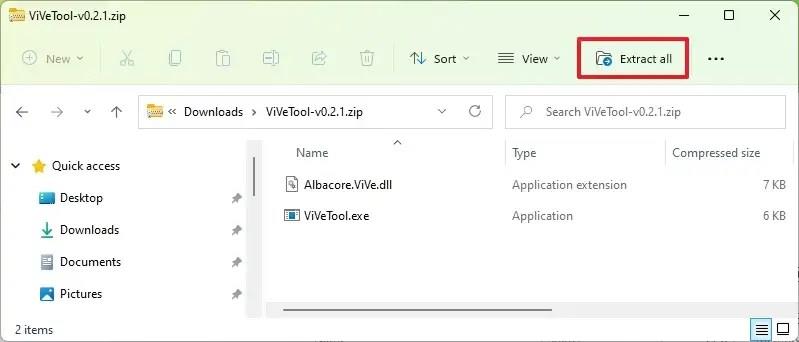Unter Windows 11 Build 25211 können Sie jetzt die neue Taskleiste aktivieren, die ein neues modernes Design mit der Möglichkeit zum Ziehen und Ablegen von Elementen bietet. Das neue Design umfasst eine breitere Benutzeroberfläche mit Glimmermaterial und abgerundeten Ecken, einen modernen Tooltip für Elemente und die Möglichkeit, Symbole per Drag & Drop in die Taskleiste zu ziehen.
Wenn Sie die neue Funktion praktisch ausprobieren möchten, können Sie ein Drittanbieter-Tool namens „ViVeTool“ verwenden, das von Rafael Rivera und Lucas auf GitHub erstellt wurde , um die Option auf Ihrem Computer zu aktivieren.
In dieser Anleitung erfahren Sie, wie Sie die neue Taskleistenfunktion unter Windows 11 aktivieren.
Aktivieren Sie die neue Taskleiste in der Taskleiste unter Windows 11
Gehen Sie wie folgt vor, um die neue Taskleiste und die Drag-and-Drop-Funktion für die Taskleiste zu aktivieren:
-
Öffnen Sie die GitHub- Website .
-
Laden Sie die Datei ViveTool-vx.xxzip herunter , um die Taskleistenoption zu aktivieren.
-
Doppelklicken Sie auf den ZIP-Ordner, um ihn mit dem Datei-Explorer zu öffnen.
-
Klicken Sie auf die Schaltfläche „Alle extrahieren“ .
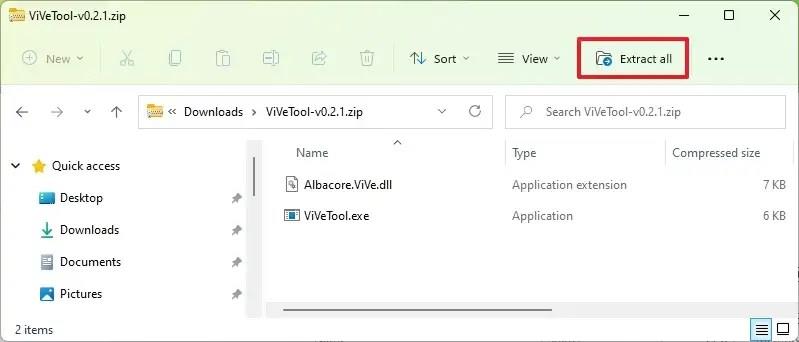
-
Klicken Sie auf die Schaltfläche „Extrahieren“ .
-
Kopieren Sie den Pfad in den Ordner.
-
Öffnen Sie Start .
-
Suchen Sie nach „Eingabeaufforderung“ , klicken Sie mit der rechten Maustaste auf das oberste Ergebnis und wählen Sie die Option „Als Administrator ausführen“ .
-
Geben Sie den folgenden Befehl ein, um zum ViveTool-Ordner zu navigieren, und drücken Sie die Eingabetaste :
cd c:\Ordner\Pfad\ViveTool-v0.3.1
Denken Sie daran, im Befehl den Pfad zum Ordner durch Ihren Pfad zu ändern.
-
Geben Sie den folgenden Befehl ein, um die neue Taskleiste und die Drag-and-Drop-Funktion zu aktivieren, und drücken Sie die Eingabetaste :
vivetool /enable /id:26008830 vivetool /enable /id:38764045
-
Starte den Computer neu.
Sobald Sie die Schritte abgeschlossen haben, wird die neue Taskleiste aktiviert und Sie können Symbole mithilfe der neuen Benutzeroberfläche per Drag-and-Drop verschieben.
Wenn Sie Ihre Meinung ändern, können Sie die Änderungen mit den gleichen Anweisungen rückgängig machen, aber stellen Sie bei Schritt Nr. 10 sicher, dass Sie diese Befehle verwenden: vivetool /disable /id:26008830, vivetool /disable /id:38764045, und starten Sie dann das Gerät neu.